解鎖華碩筆記型電腦忘記密碼 Windows 10 的 3 種方法
我的华硕笔记本电脑 Windows 10 Pro 被锁定,因为我忘记了密码。有没有一种简单的方法可以在没有密码的情况下解锁我的华硕笔记本电脑?请帮忙!
如果您遇到这种情况,请放轻松。忘记笔记本电脑密码是我们日常生活中很常见的现象,因为我们必须记住很多密码,例如手机密码、电子邮件ID密码、银行卡密码等。幸运的是,我们处在一个信息网络发达的社会,所以我们可以从网上找到有效的解决方案。好了,现在本页将根据不同的情况介绍三种解锁华硕Windows 10笔记本电脑的方法。
- 方式一:通过微软账户服务解锁华硕Windows 10笔记本电脑
- 方法 2:通过密码重置盘解锁华硕 Windows 10 笔记本电脑而不丢失数据
- 方法 3:通过恢复出厂设置解锁无盘华硕 Windows 10 笔记本电脑
方式一:通过微软账户服务解锁华硕Windows 10笔记本电脑
如果您使用Microsoft帐户登录Windows 10华硕笔记本电脑并忘记了密码,您只需通过Microsoft帐户服务重置密码即可。
当您输入错误的密码登录时,您将在屏幕上看到一条消息:密码不正确。确保您使用的是 Microsoft 帐户的密码。如果您忘记了密码,可以从锁定屏幕或访问 account.live.com/password/reset 重置密码。您可以单击该消息下方的“确定”。
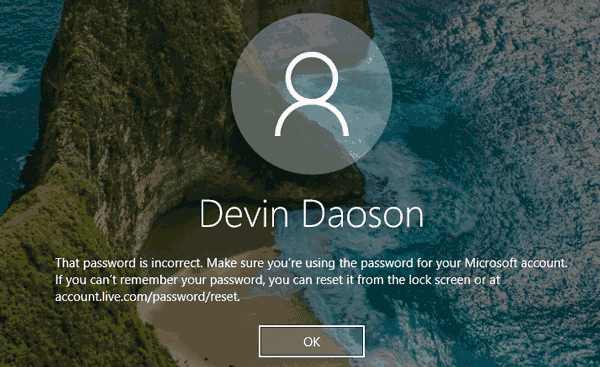
因此“我忘记了密码”链接将出现在密码框下方。单击该链接。
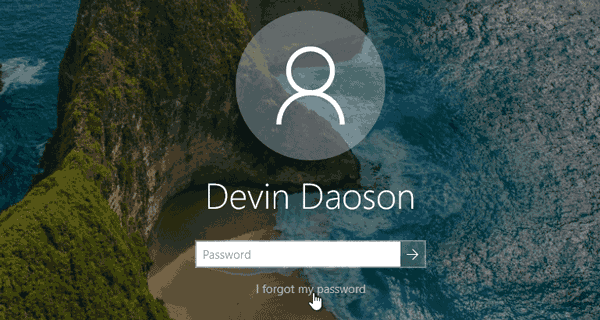
稍等片刻,它会显示一个屏幕,允许您重置密码。
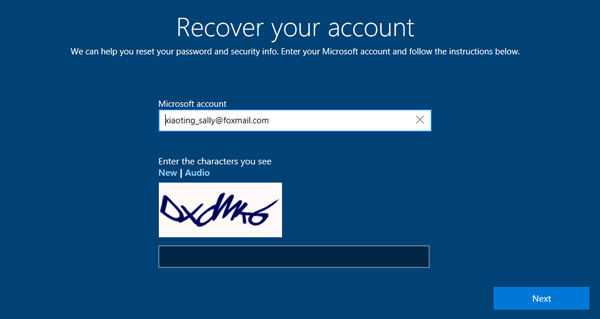
或者,您可以使用工作计算机或智能手机上的任何网络浏览器访问 account.live.com/password/reset,然后选择 我已忘记了密码,请按照屏幕上的提示重置 Microsoft 帐户的密码。
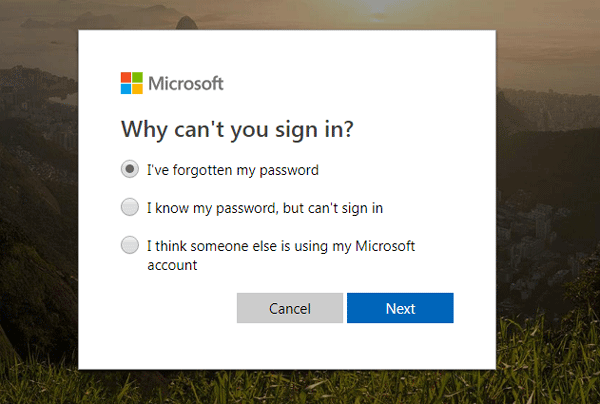
无论哪种方式,重置密码后,请使用新密码登录 Windows 10 并解锁您的华硕笔记本电脑。如果这两种方法都不适合您或者您使用本地帐户,则方法 2 将是您更好的选择。
方法 2:通过重置盘解锁华硕 Windows 10 笔记本电脑而不丢失数据
如果您使用本地帐户登录华硕Windows 10笔记本电脑并忘记了密码,那么密码重置盘应该是解锁华硕笔记本电脑的最佳选择。您没有重置盘,但可以使用 Windows 密码重置工具立即创建一个重置盘。这里我们推荐使用Windows密码修复程序,因为它易于使用,支持本地和Microsoft帐户,并保证您不会丢失任何数据。以下是步骤。不想使用任何磁盘?跳至方法 3。
第 1 步:使用 Windows Password Refixer 创建密码重置盘
这需要在计算机上完成。由于您自己的华硕 Windows 10 笔记本电脑被锁定,您必须使用另一台可以正常工作的计算机。在任何工作计算机上下载并安装 Windows Password Refixer,然后启动该程序。按照屏幕上的说明将该程序刻录到 USB 闪存驱动器中以创建密码重置盘。如果您有可用的 CD/DVD 闪存驱动器并且您的华硕笔记本电脑配有 CD 驱动器,您也可以将其刻录到 CD/DVD 闪存驱动器中。
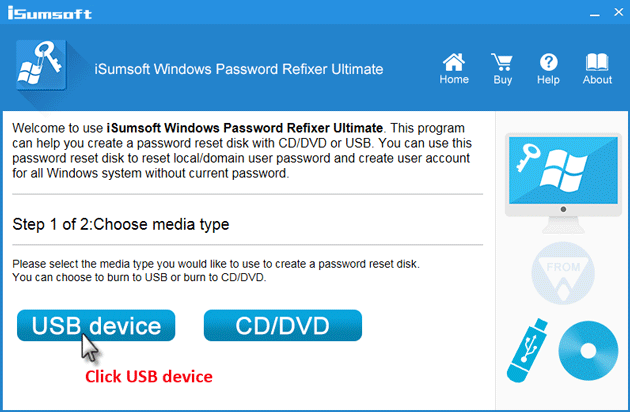
第 2 步:从该密码重置磁盘启动锁定的华硕 Windows 10 笔记本电脑
现在,您需要使锁定的华硕 Windows 10 笔记本电脑从您刚刚使用 Windows Password Refixer 创建的密码重置磁盘(USB 驱动器)启动。如果您不知道如何操作,可以参考华硕官方网站:https://www.asus.com/support/faq/1013017/。
第 3 步:重置 Windows 10 密码并解锁华硕笔记本电脑
如果您已使华硕笔记本电脑从该密码重置磁盘 (USB) 正确启动,则 Windows 密码修复程序将起作用。它显示华硕笔记本电脑上运行的 Windows 10 操作系统,并列出笔记本电脑上现有的所有用户帐户。您只需选择Windows 10并选择需要重置密码的用户,然后单击重置密码按钮。弹出对话框询问您是否要重置密码,只需单击“是”即可同意。
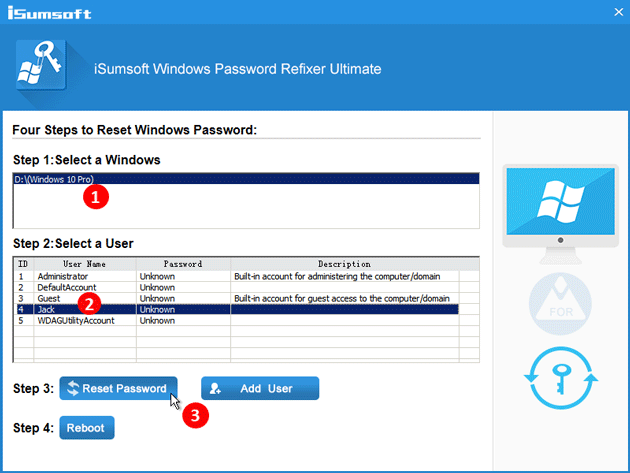
密码重置后,单击“重新启动”以重新启动华硕笔记本电脑。将弹出一个对话框,要求您删除密码重置盘,只需单击“是”即可确认并尽快从华硕笔记本电脑中删除密码重置盘,以便您的华硕笔记本电脑重新启动。这次它将从系统驱动器正常重新启动,然后您可以使用新密码登录 Windows 10,并且您的华硕笔记本电脑将被解锁。
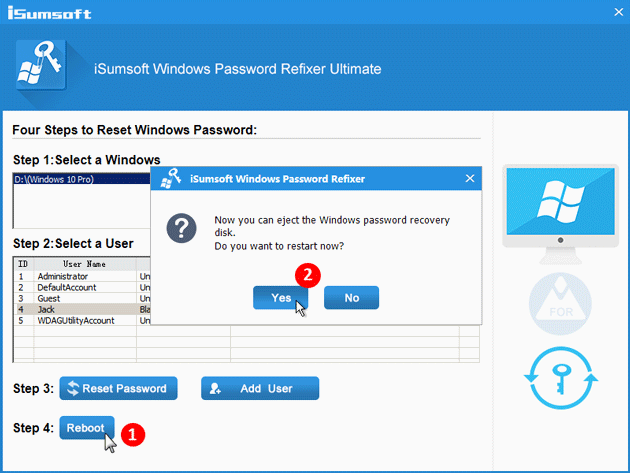
方法 3:通过恢复出厂设置解锁无盘华硕 Windows 10 笔记本电脑
恢复出厂设置也是解锁华硕 Windows 10 笔记本电脑的一种选择,但前提是您不介意丢失笔记本电脑上的个人文件。
第 1 步:转到 Windows 10 登录屏幕。单击电源按钮,然后在按住键盘上的 Shift 键的同时单击重新启动。

第 2 步:出现“选择一个选项”屏幕时,单击“疑难解答”>“重置此电脑”>“删除所有内容”。
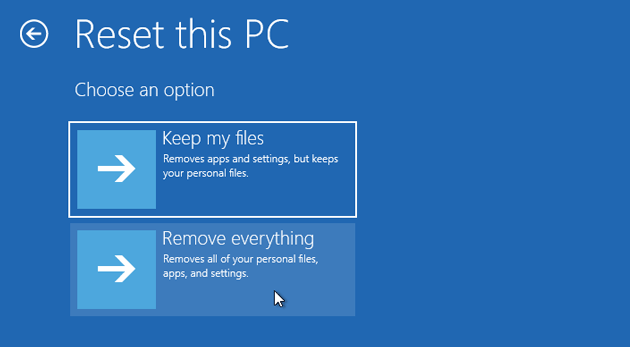
第3步:华硕笔记本电脑重新启动后,根据您的需要选择“仅删除我的文件”或“完全清理驱动器”。
第 4 步:单击“重置”开始将华硕 Windows 10 笔记本电脑恢复出厂设置。
第 5 步:等待恢复出厂设置过程完成。它将删除您的个人文件。密码也将被删除,以便您无需密码即可登录 Windows 10 并解锁华硕笔记本电脑。
-
 外接硬碟會降低電腦速度嗎?立即輕鬆修復!如果您的外接硬碟降低了PC的速度,您的工作效率或娛樂體驗將受到極大影響。這裡這個MiniTool軟體教學介紹如果你的電腦在插入外接硬碟時速度變慢該怎麼辦。 現象:插入外接硬碟時電腦變慢「嗨每個人。我的東芝 1 TB 硬碟出現一些問題。當我插入它時,Windows變得非常慢(就像第一次打開時文件資源管...軟體教學 發佈於2024-12-23
外接硬碟會降低電腦速度嗎?立即輕鬆修復!如果您的外接硬碟降低了PC的速度,您的工作效率或娛樂體驗將受到極大影響。這裡這個MiniTool軟體教學介紹如果你的電腦在插入外接硬碟時速度變慢該怎麼辦。 現象:插入外接硬碟時電腦變慢「嗨每個人。我的東芝 1 TB 硬碟出現一些問題。當我插入它時,Windows變得非常慢(就像第一次打開時文件資源管...軟體教學 發佈於2024-12-23 -
 如何修復 PC 上的接地崩潰:這是完整指南《Grounded》是最著名的生存冒险游戏之一。虽然游戏提供了流畅的游戏体验,但 PC 玩家可能会面临接地崩溃或无法启动等问题。要解决此问题,请继续阅读并按照此 MiniTool 帖子中概述的步骤进行操作。为什么 PC 上会发生接地崩溃?在深入研究方法之前,了解这一点至关重要Grounded 无法启...軟體教學 發佈於2024-12-22
如何修復 PC 上的接地崩潰:這是完整指南《Grounded》是最著名的生存冒险游戏之一。虽然游戏提供了流畅的游戏体验,但 PC 玩家可能会面临接地崩溃或无法启动等问题。要解决此问题,请继续阅读并按照此 MiniTool 帖子中概述的步骤进行操作。为什么 PC 上会发生接地崩溃?在深入研究方法之前,了解这一点至关重要Grounded 无法启...軟體教學 發佈於2024-12-22 -
 CS2 無法載入模組引擎 2?這裡有一些修復《反恐精英 2》是一款深受許多玩家喜愛的遊戲。你是其中之一嗎?如果是的話,有時您可能會遇到諸如CS2無法載入模組引擎2之類的錯誤。本MiniTool指南重點關注該錯誤,並為您提供有效的解決方案,以便您享受流暢的遊戲體驗。 CS2 無法在Windows 上載入模組引擎2CS2 無法載入模組引擎2,C...軟體教學 發佈於2024-12-12
CS2 無法載入模組引擎 2?這裡有一些修復《反恐精英 2》是一款深受許多玩家喜愛的遊戲。你是其中之一嗎?如果是的話,有時您可能會遇到諸如CS2無法載入模組引擎2之類的錯誤。本MiniTool指南重點關注該錯誤,並為您提供有效的解決方案,以便您享受流暢的遊戲體驗。 CS2 無法在Windows 上載入模組引擎2CS2 無法載入模組引擎2,C...軟體教學 發佈於2024-12-12 -
 印表機列印半頁文件:6 個簡單修復Read our disclosure page to find out how can you help MSPoweruser sustain the editorial team Read more ...軟體教學 發佈於2024-11-25
印表機列印半頁文件:6 個簡單修復Read our disclosure page to find out how can you help MSPoweruser sustain the editorial team Read more ...軟體教學 發佈於2024-11-25 -
 HDMI 連接埠在 Windows 11 上無法運作 - 5 個簡單的解決方案请阅读我们的披露页面,了解如何帮助 MSPoweruser 维持编辑团队的发展 了解更多 .restoro-download-arro...軟體教學 發佈於2024-11-25
HDMI 連接埠在 Windows 11 上無法運作 - 5 個簡單的解決方案请阅读我们的披露页面,了解如何帮助 MSPoweruser 维持编辑团队的发展 了解更多 .restoro-download-arro...軟體教學 發佈於2024-11-25 -
 檔案總管在 Windows 10 上不斷崩潰 - 以下是修復方法请阅读我们的披露页面,了解如何帮助 MSPoweruser 维持编辑团队的发展 了解更多 如果文件资源管理器在 Windows 10 中...軟體教學 發佈於2024-11-25
檔案總管在 Windows 10 上不斷崩潰 - 以下是修復方法请阅读我们的披露页面,了解如何帮助 MSPoweruser 维持编辑团队的发展 了解更多 如果文件资源管理器在 Windows 10 中...軟體教學 發佈於2024-11-25 -
 Instagram 延遲?在 Android 和 iOS 裝置上修復此問題的 6 種方法有時,您所需要的就是最簡單的解決方案。如果 Instagram 出現延遲,只需關閉並重新開啟即可。無論您使用的是 iPhone 還是 Android 設備,您都可以從螢幕底部向上滑動,然後將相關應用程式滑出螢幕頂部來關閉應用程式。 但是,如果 Instagram 真的出現問題,您可能需要強制停止...軟體教學 發佈於2024-11-25
Instagram 延遲?在 Android 和 iOS 裝置上修復此問題的 6 種方法有時,您所需要的就是最簡單的解決方案。如果 Instagram 出現延遲,只需關閉並重新開啟即可。無論您使用的是 iPhone 還是 Android 設備,您都可以從螢幕底部向上滑動,然後將相關應用程式滑出螢幕頂部來關閉應用程式。 但是,如果 Instagram 真的出現問題,您可能需要強制停止...軟體教學 發佈於2024-11-25 -
 如何修復 Windows 11 中損壞的剪貼簿歷史記錄剪貼簿歷史記錄是 Windows 中的有用功能,因為它可以讓您查看和存取過去複製的內容,例如文字和圖像。不幸的是,它有時會停止工作,許多用戶報告說他們的剪貼簿歷史記錄在最近的 Windows 11 更新後無法運行。 解決方法如下。 如何透過剪貼簿設定修復 Windows 11 中損壞的剪貼簿歷史...軟體教學 發佈於2024-11-22
如何修復 Windows 11 中損壞的剪貼簿歷史記錄剪貼簿歷史記錄是 Windows 中的有用功能,因為它可以讓您查看和存取過去複製的內容,例如文字和圖像。不幸的是,它有時會停止工作,許多用戶報告說他們的剪貼簿歷史記錄在最近的 Windows 11 更新後無法運行。 解決方法如下。 如何透過剪貼簿設定修復 Windows 11 中損壞的剪貼簿歷史...軟體教學 發佈於2024-11-22 -
 5 個修復 Microsoft 已阻止 Excel for Windows 中的巨集錯誤的問題修復 1:解除阻止文件 如果您從另一台電腦或網際網路取得電子表格,Microsoft Excel 可能會封鎖該電子表格的巨集。如果是這種情況,您需要解鎖 Excel 檔案才能修復錯誤。 第 1 步: 找到有問題的檔案並右鍵單擊,然後選擇 屬性。 第2步:在常規標籤下,勾選取消封鎖選項。...軟體教學 發佈於2024-11-19
5 個修復 Microsoft 已阻止 Excel for Windows 中的巨集錯誤的問題修復 1:解除阻止文件 如果您從另一台電腦或網際網路取得電子表格,Microsoft Excel 可能會封鎖該電子表格的巨集。如果是這種情況,您需要解鎖 Excel 檔案才能修復錯誤。 第 1 步: 找到有問題的檔案並右鍵單擊,然後選擇 屬性。 第2步:在常規標籤下,勾選取消封鎖選項。...軟體教學 發佈於2024-11-19 -
 《雲霄飛車之星 2》崩潰/無法啟動?這是指南如果您是遊戲迷,您可能聽過《雲霄飛車之星 2》。如果您的《雲霄飛車之星 2》在玩時不斷崩潰,如何解決這個問題?如果您對此一無所知,那麼您來對地方了。本 MiniTool 指南可協助您有效修復 Planet Coaster 2 崩壞問題。 Planet Coaster 2 崩潰/無法啟動Planet ...軟體教學 發佈於2024-11-18
《雲霄飛車之星 2》崩潰/無法啟動?這是指南如果您是遊戲迷,您可能聽過《雲霄飛車之星 2》。如果您的《雲霄飛車之星 2》在玩時不斷崩潰,如何解決這個問題?如果您對此一無所知,那麼您來對地方了。本 MiniTool 指南可協助您有效修復 Planet Coaster 2 崩壞問題。 Planet Coaster 2 崩潰/無法啟動Planet ...軟體教學 發佈於2024-11-18 -
 如何修復 Windows 上的 OOBELANGUAGE 錯誤?維修指南當您嘗試設定 Windows 11/10 時,在選擇語言時,您可能會遇到 OOBELANGUAGE 錯誤「出現問題」。此問題可能會嚴重影響您設定 Windows 系統的方式。這篇關於 MiniTool 的文章將重點介紹如何修復 OOBELANGUAGE 錯誤,以幫助您擺脫它。 OOBELANGUAG...軟體教學 發佈於2024-11-18
如何修復 Windows 上的 OOBELANGUAGE 錯誤?維修指南當您嘗試設定 Windows 11/10 時,在選擇語言時,您可能會遇到 OOBELANGUAGE 錯誤「出現問題」。此問題可能會嚴重影響您設定 Windows 系統的方式。這篇關於 MiniTool 的文章將重點介紹如何修復 OOBELANGUAGE 錯誤,以幫助您擺脫它。 OOBELANGUAG...軟體教學 發佈於2024-11-18 -
 看不到 iPhone 訊息中的照片?這是修復方法您的 iPhone 訊息應用程式是否未載入您透過 iMessage 或彩信收到的圖片?這是一個相當常見的問題,但很容易解決。請依照以下故障排除步驟操作,讓 iPhone 上的「資訊」應用程式重新顯示照片。 1. 在 iPhone 上啟用彩信 由於照片是一種媒體形式,因此“信息”應用程序會發送它們...軟體教學 發佈於2024-11-18
看不到 iPhone 訊息中的照片?這是修復方法您的 iPhone 訊息應用程式是否未載入您透過 iMessage 或彩信收到的圖片?這是一個相當常見的問題,但很容易解決。請依照以下故障排除步驟操作,讓 iPhone 上的「資訊」應用程式重新顯示照片。 1. 在 iPhone 上啟用彩信 由於照片是一種媒體形式,因此“信息”應用程序會發送它們...軟體教學 發佈於2024-11-18 -
 我更改了這 10 個 Windows 11 設定以最大限度地延長筆記型電腦的電池壽命笔记本电脑电池会随着时间的推移而退化并失去容量,从而导致正常运行时间减少。我的华硕笔记本电脑也遇到了同样的情况,但在调整了一些更深入的 Windows 11 设置后,我见证了电池寿命的巨大改善。我将在下面分享它们。 1 调整电源模式 Windows 11 中的电源模式指示您的设备对可用资源的使用情况...軟體教學 發佈於2024-11-17
我更改了這 10 個 Windows 11 設定以最大限度地延長筆記型電腦的電池壽命笔记本电脑电池会随着时间的推移而退化并失去容量,从而导致正常运行时间减少。我的华硕笔记本电脑也遇到了同样的情况,但在调整了一些更深入的 Windows 11 设置后,我见证了电池寿命的巨大改善。我将在下面分享它们。 1 调整电源模式 Windows 11 中的电源模式指示您的设备对可用资源的使用情况...軟體教學 發佈於2024-11-17 -
 如何在 Windows 11 上睡眠後停用密碼? 4 種方法!預設情況下,Windows 要求使用者從睡眠模式喚醒後使用電腦密碼重新登入。有些 Windows 11 使用者不想這樣做。 MiniTool 的這篇文章介紹如何在 Windows 11 上停用睡眠後密碼。 在 Windows 11 上,您可以決定當電腦或顯示器從睡眠狀態恢復時系統是否要求您再次輸入密...軟體教學 發佈於2024-11-17
如何在 Windows 11 上睡眠後停用密碼? 4 種方法!預設情況下,Windows 要求使用者從睡眠模式喚醒後使用電腦密碼重新登入。有些 Windows 11 使用者不想這樣做。 MiniTool 的這篇文章介紹如何在 Windows 11 上停用睡眠後密碼。 在 Windows 11 上,您可以決定當電腦或顯示器從睡眠狀態恢復時系統是否要求您再次輸入密...軟體教學 發佈於2024-11-17 -
 如何修復綁定影像不受支援的錯誤:4 種有效方法在工作或玩游戏时,在 Windows PC 上遇到绑定图像不受支持的错误可能会非常烦人和令人沮丧。如何轻松解决这个棘手的问题?别担心,你并不孤单。在这篇 MiniTool 文章中,您可以找到四种有效的方法来解决此问题。关于 Bound Image Unsupported Error在 Windows...軟體教學 發佈於2024-11-17
如何修復綁定影像不受支援的錯誤:4 種有效方法在工作或玩游戏时,在 Windows PC 上遇到绑定图像不受支持的错误可能会非常烦人和令人沮丧。如何轻松解决这个棘手的问题?别担心,你并不孤单。在这篇 MiniTool 文章中,您可以找到四种有效的方法来解决此问题。关于 Bound Image Unsupported Error在 Windows...軟體教學 發佈於2024-11-17
學習中文
- 1 走路用中文怎麼說? 走路中文發音,走路中文學習
- 2 坐飛機用中文怎麼說? 坐飞机中文發音,坐飞机中文學習
- 3 坐火車用中文怎麼說? 坐火车中文發音,坐火车中文學習
- 4 坐車用中文怎麼說? 坐车中文發音,坐车中文學習
- 5 開車用中文怎麼說? 开车中文發音,开车中文學習
- 6 游泳用中文怎麼說? 游泳中文發音,游泳中文學習
- 7 騎自行車用中文怎麼說? 骑自行车中文發音,骑自行车中文學習
- 8 你好用中文怎麼說? 你好中文發音,你好中文學習
- 9 謝謝用中文怎麼說? 谢谢中文發音,谢谢中文學習
- 10 How to say goodbye in Chinese? 再见Chinese pronunciation, 再见Chinese learning

























